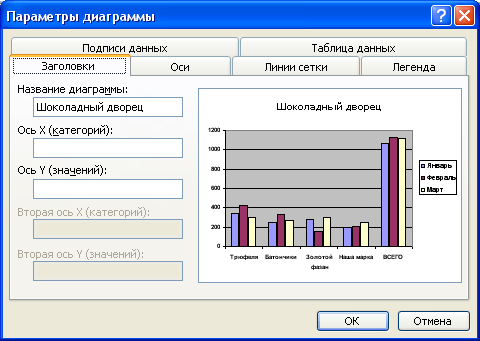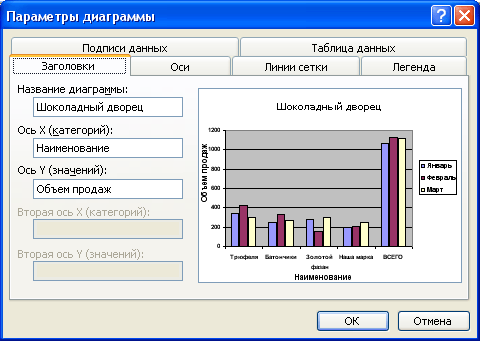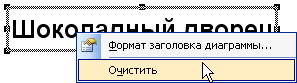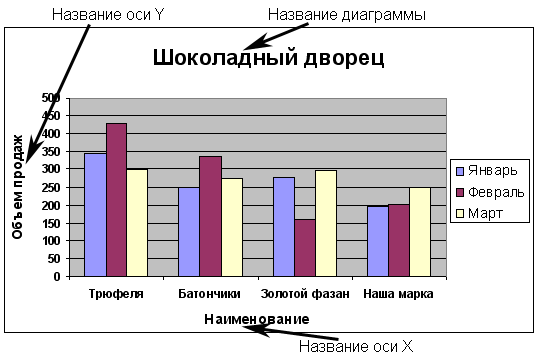|
Как менять названия осей координат и всей диаграммы
Ввести название диаграммы, а также осей X и Y можно в процессе ее создания с помощью Мастера диаграмм, как уже описано в этой главе. Однако эти названия можно легко добавлять, изменять и удалять приведенным ниже способом.
Примечание
Помимо названий диаграммы и осей координат, с помощью диалогового окна Параметры диаграммы можно изменить многие другие свойства, диаграммы, например, удалить или добавить линии координатной сетки, изменить место легенды, а также добавить метки, показывающие, сколько процентов со-ставляет каждый фрагмент диаграммы.
- Если диаграмма, название которой нужно изменить, размещена на отдельном листе, активизируйте этот лист. Если же диаграмма вставлена в рабочую таблицу, выделите ее. Помните, что выделенная диаграмма всегда заключена в рамку из квадратных маркеров.
- Из меню Диаграмма выберите команду Параметры диаграммы.

2.
- Появится диалоговое окно Параметры диаграмм, очень похожее на третье диалоговое окно Мастера диаграмм, о котором шла речь в начале этой главы. Активизируйте вкладку Заголовки. Если она не находится на переднем плане, щелкните на ее ярлычке. Во вкладке будут перечислены все названия, используемые в данной диаграмме.
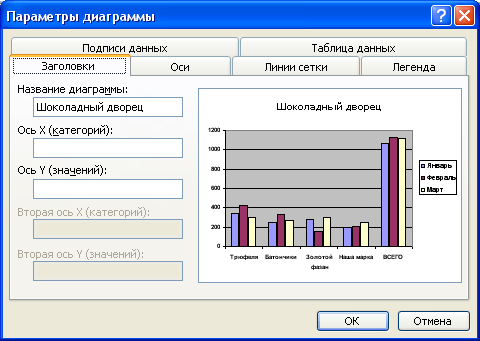
3.
- Введите или измените одно или несколько из перечисленных здесь названий. Обратите внимание, что в зависимости от типа диаграммы доступны названия различных ее элементов. После этого щелкните на кнопке ОК, и все внесенные изменения вступят в силу.
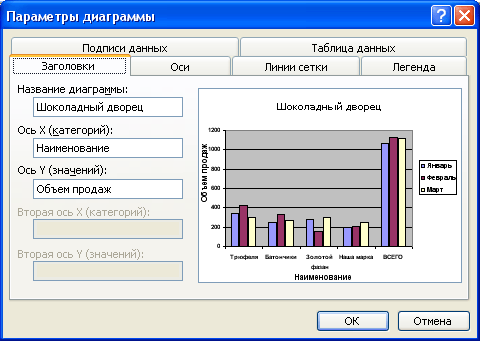
4.
Совет
Уцалить легенду можно точно также, как и заголовок диаграммы или оси координат. Для этого щелкните на легенде (вокруг нее появятся маркеры выделения) и нажмите клавишу Del или щелкните на легенде правой кнопкой мыши и выберите команду Очистить из появившеюся контекстного меню. Можно воспользоваться также панелью инструментов Диаграммы и щелкнуть на кнопке Легенда, врезультате чего легенда будет удалена, если она была, или по-явится, если ее прежде не было.
- Можно также изменить существующие названия непосредственно на самой диаграмме. Для этого выделите нужное название, щелкнув на нем. Щелкните еще раз в том месте, куда хотите поместить точку вставки, после чего измените надпись, как при работе с любым текстовым процессором: для перемещения точки вставки воспользуйтесь клавишами управления курсором, введите необходимый текст и удалите все лишнее с помощью клавиш Del и Backspace.
- Для удаления названия диаграммы или оси координат щелкните на нем (после чего вокруг него появятся маркеры выделения) и нажмите клавишу Del. Тот же эффект получится, если щелкнуть на названии правой кнопкой мыши и из появившегося контекстного меню выбрать команду Очистить.
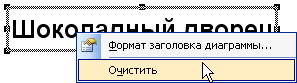
6.
Примечание
Названия осей имеет смысл вводить только для тех типов диаграмм, которые построены в прямоугольной системе координат. Круговые диаграммы, например, не имеют осей, и для этих типов диаграмм Excel не позволяет вводить названия осей (очевидно для того, чтобы вы не зря тратили на это свое время).
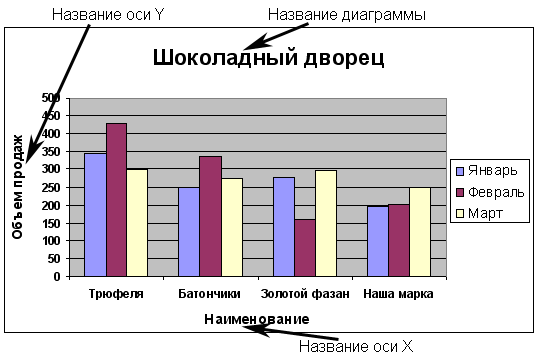
|